尽管Windows XP已成为一个经典的操作系统,但在一些特定的工业环境或老旧设备上,它仍在发挥着余热,当用户在这些系统上遇到“XP无法读取U盘”的问题时,往往会感到困扰,这个问题通常由多种因素导致,包括U盘自身故障、系统驱动问题、设置错误或病毒感染等,本文将系统地介绍一套行之有效的排查与解决方案,帮助您逐步定位并解决问题。

初步排查:从简单入手
在进行任何复杂的系统操作之前,首先应执行最基本的检查,这往往能以最快的方式解决大部分问题。
- 交叉测试:将无法识别的U盘插入另一台正常工作的电脑(无论是Windows 7/10/11还是其他XP系统),如果U盘在其他电脑上可以被正常读取,那么问题很可能出在您的XP电脑本身;反之,如果U盘在所有电脑上都无法识别,则U盘本身损坏的可能性极大。
- 重启计算机:这是解决各种临时性软件冲突和系统小毛病的“万能钥匙”,简单的重启可以刷新系统状态,重新加载所有驱动程序,有时就能奇迹般地恢复U盘的识别。
- 更换USB接口:电脑上的USB接口可能出现物理损坏或供电不足,尝试将U盘插入机箱后面的USB接口(这些接口通常直接连接在主板上,供电更稳定),或者更换其他已确认工作正常的接口。
深入系统:检查设备管理器
如果初步排查无效,下一步就是检查Windows XP的设备管理器,这是诊断硬件驱动问题的核心工具。
- 在桌面上右键点击“我的电脑”,选择“管理”,在左侧导航栏中找到并点击“设备管理器”。
- 在右侧窗口中,展开“通用串行总线控制器”列表。
- 仔细查看列表中是否有带黄色感叹号或问号的设备,这些图标表示该设备存在驱动问题或未被正确识别。
- 如果发现此类设备,可以尝试右键点击它,选择“卸载”,卸载完成后,右键点击设备管理器的根节点(如计算机名),选择“扫描检测硬件改动”,系统会尝试重新安装该设备的驱动程序,这个操作可以解决因驱动文件损坏而导致的识别失败。
磁盘管理:识别与分配盘符
有时,系统能够检测到U盘硬件,但没有为其分配驱动器号(盘符),导致“我的电脑”中看不到它。

- 同样在“计算机管理”窗口中,点击左侧的“磁盘管理”。
- 在右侧的磁盘列表中,查找您的U盘,它通常会显示为“可移动磁盘”,但可能状态为“没有驱动器号”或“未分配”。
- 没有驱动器号,右键点击该U盘的分区,选择“更改驱动器号和路径”,然后点击“添加”,分配一个未被占用的盘符(如G:、H:),确认后U盘就应该出现在“我的电脑”中了。
- 未分配或RAW格式,这表示U盘的分区表或文件系统已损坏,右键点击该区域,选择“新建分区”并按照向导完成格式化。此操作将彻底清除U盘内的所有数据,请务必在确认数据无用或已备份后进行。
高级解决方案:驱动与注册表
如果上述方法均告失败,可能需要更深层次的系统修复。
- 更新主板芯片组驱动:访问您电脑品牌或主板制造商的官方网站,下载并安装适用于Windows XP的芯片组驱动程序,尤其是USB控制器的相关驱动,这能从根本上解决因驱动不兼容或版本过旧导致的问题。
- 修复注册表:某些软件或病毒可能会错误地修改注册表,导致USB存储设备被禁用,操作前请务必备份注册表。
- 运行“regedit”打开注册表编辑器。
- 依次定位到:
HKEY_LOCAL_MACHINESYSTEMCurrentControlSetControlClass{36FC9E60-C465-11CF-8056-444553540000} - 在右侧窗口中,查找名为
UpperFilters和LowerFilters的键值,如果存在,将它们删除。 - 关闭注册表编辑器并重启电脑。
相关问答FAQs
问:为什么我的U盘在其他电脑上可以正常使用,但在我的XP电脑上却不行?
答: 这明确指示问题出在您的XP电脑系统或硬件上,而非U盘本身,最常见的原因是该电脑的USB驱动程序损坏、过时或与系统存在冲突,您可以优先尝试在“设备管理器”中卸载USB控制器并重启,让系统自动重装驱动,如果无效,则需要去电脑或主板制造商官网下载并安装专门为XP设计的芯片组驱动程序。

问:在磁盘管理中格式化U盘会丢失所有数据吗?有办法不格式化就修复吗?
答: 是的,在磁盘管理中进行“新建分区”或直接格式化操作,会清除U盘上的所有数据,如果U盘显示为“RAW”格式或“未分配”,通常意味着文件系统信息严重损坏,系统无法识别数据结构,虽然理论上可以使用数据恢复软件(如EaseUS Data Recovery Wizard、Recuva等)在格式化前尝试扫描恢复数据,但成功率无法保证,且过程较为复杂,如果数据不重要,直接格式化是最快捷的修复方法;如果数据至关重要,建议先寻求专业数据恢复服务。
【版权声明】:本站所有内容均来自网络,若无意侵犯到您的权利,请及时与我们联系将尽快删除相关内容!



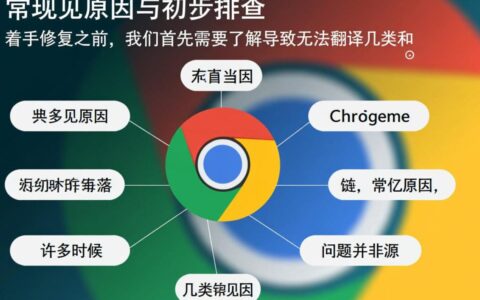


发表回复